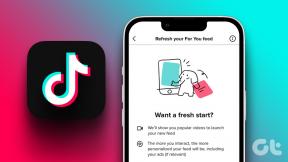IPhone पर काम नहीं कर रहे इंस्टाग्राम को ठीक करने के लिए एक पूरी गाइड
अनेक वस्तुओं का संग्रह / / November 29, 2021
इंस्टाग्राम वर्तमान में घर या अन्य जगहों पर बैठे-बैठे गंभीर स्थिति से बच रहा है। आधिकारिक ऐप काफी स्थिर है, लेकिन पूरी तरह से दोष-सबूत नहीं. कई बार Instagram ऐप क्रैश हो जाता है, या कुछ सुविधाएँ कार्य करने से मना करती हैं जैसा बनाया गया। ये मुद्दे सामान्य नहीं हैं लेकिन होते हैं। इसलिए, यदि Instagram आपके iPhone पर काम नहीं कर रहा है, तो ऐसा क्यों हो रहा है और आप इसे कैसे ठीक कर सकते हैं, यह जानने के लिए इस गाइड को पढ़ें।

आगे बढ़ने से पहले, आप हमारे समर्पित. की जांच कर सकते हैं इंस्टाग्राम रिसोर्स पेज स्टोरीज़, इंस्टाग्राम लाइव, IGTV, और बहुत कुछ को प्रभावित करने वाली विशिष्ट समस्याओं के समाधान खोजने के लिए। उस पेज में आपके Instagram अनुभव को बेहतर बनाने और बेहतर बनाने के लिए कई उपयोगी टिप्स और ट्रिक्स भी शामिल हैं।
तो अब, अपने iPhone पर Instagram को ठीक करने के लिए उपयोगी समाधानों पर चलते हैं।
गाइडिंग टेक पर भी
1. इंटरनेट कनेक्शन की जाँच करें
यदि Instagram चित्र, वीडियो या सीधे संदेश लोड नहीं कर रहा है, तो सुनिश्चित करें कि आपके iPhone का इंटरनेट कनेक्शन सक्रिय है। अन्य सोशल मीडिया ऐप्स का उपयोग करने का प्रयास करें और जांचें कि क्या वे सही तरीके से काम करते हैं। यदि ये (इंटरनेट पर निर्भर) ऐप्स भी काम नहीं करते हैं, तो अपने iPhone के कनेक्शन के समस्या निवारण के लिए आगे बढ़ें। अन्यथा, विधि #2 पर जाएं।
सेलुलर डेटा के लिए, इसे बंद करें और कुछ सेकंड के बाद इसे वापस चालू करें। वाई-फाई कनेक्शन के लिए भी ऐसा ही करें। आपको यह भी सुनिश्चित करना चाहिए कि आपका इंटरनेट राउटर चालू है और ठीक से काम कर रहा है। राउटर को पुनरारंभ करें और अपने सेवा प्रदाता से सत्यापित करें कि उनके अंत में कोई नेटवर्क रुकावट या गड़बड़ नहीं है। वैकल्पिक रूप से, हवाई जहाज मोड सक्षम करें और 30 सेकंड के बाद इसे डिसेबल कर दें। यह आपके iPhone के इंटरनेट कनेक्शन को रीफ्रेश करेगा और आपके डिवाइस के इंटरनेट को धीमा करने या डेटा संचारित करने से रोकने वाली किसी भी गड़बड़ी को समाप्त करेगा।

आपके iPhone के डेटा कनेक्शन के काम न करने का एक अन्य कारण यह भी हो सकता है कि आपने अपना डेटा प्लान समाप्त कर लिया है। इसलिए, हम अनुशंसा करते हैं कि आप अपनी इंटरनेट योजना की वैधता अवधि, डेटा मात्रा और साथ ही समाप्ति तिथि सत्यापित करें।
अपने iPhone पर कनेक्टिविटी समस्याओं को ठीक करने के तरीके के बारे में अधिक विस्तृत निर्देशों के लिए इन गाइडों को देखें।
- IPhone पर काम नहीं कर रहे सेलुलर डेटा को ठीक करने के 8 बेहतरीन तरीके
- वाई-फाई से कनेक्ट नहीं होने वाले iPhone को ठीक करने के लिए एक पूर्ण गाइड
- IPhone और iPad पर सेलुलर डेटा ग्रे आउट समस्या को कैसे ठीक करें
- वाई-फाई से जुड़े iPhone को कैसे ठीक करें लेकिन इंटरनेट काम नहीं कर रहा है
- केवल iPhone पर वाई-फाई के साथ काम करने वाले ऐप्स को कैसे ठीक करें
यदि आप सेलुलर डेटा और वाई-फाई दोनों पर इंटरनेट का उपयोग नहीं कर सकते हैं, तो प्रयास करें अपने iPhone की नेटवर्क सेटिंग रीसेट करना.
2. अनुमतियां जांचें और संशोधित करें

Instagram पर कुछ सुविधाओं का उपयोग करने और उनका आनंद लेने के लिए, आपको ऐप को अपनी गैलरी, फ़ाइलों और डिवाइस हार्डवेयर (कैमरा, माइक्रोफ़ोन, आदि) तक पहुंच प्रदान करनी होगी। कहो कि आप असमर्थ हैं इंस्टाग्राम स्टोरीज बनाएं या आप मुश्किलों का सामना कर रहे हैं मंच पर लाइव जा रहे हैं, जांचें कि ऐसा होने के लिए Instagram के पास आवश्यक आवश्यक अनुमतियां हैं।
मूल रूप से, Instagram के लिए आपके iPhone पर सही ढंग से काम करने के लिए, इसे आपके चित्रों, माइक्रोफ़ोन, कैमरा, मोबाइल डेटा और बहुत कुछ तक पहुंच की आवश्यकता होती है।
चरण 1: अपने iPhone के सेटिंग मेनू के नीचे स्क्रॉल करें और Instagram चुनें।

वह Instagram अनुमति और सेटिंग पृष्ठ लॉन्च करेगा।
चरण 2: तस्वीरें क्लिक करें और सभी तस्वीरें चुनें।


चरण 3: अनुमति पृष्ठ पर लौटें और सुनिश्चित करें कि कैमरा और माइक्रोफ़ोन चालू हैं।

चरण 4: इसके अतिरिक्त, सुनिश्चित करें कि मोबाइल डेटा भी सक्षम है। आप इसे बंद और वापस चालू कर सकते हैं।

यह इंटरनेट से संबंधित अन्य समस्याओं को ठीक करने में मदद कर सकता है, जिससे इंस्टाग्राम आपके iPhone पर सही तरीके से काम नहीं कर सकता है।
चरण 5: और अंत में, जांचें कि अधिसूचना विकल्प भी सक्षम है। इस तरह, आप नई पोस्ट, संदेश या खाता गतिविधियों के लिए समय पर अलर्ट प्राप्त कर सकते हैं। इंस्टाग्राम सेटिंग्स पेज पर नोटिफिकेशन पर टैप करें।

चरण 6: नोटिफिकेशन की अनुमति दें विकल्प पर टॉगल करें।

अभी भी Instagram सूचनाएं उतनी तेज़ी से नहीं मिल रही हैं जितनी आप चाहते हैं (यानी, विलंबित सूचनाएं)? या शायद, आपको ऐप से बिल्कुल भी नोटिफिकेशन नहीं मिल रहा है। हमारे पास कुछ व्यापक संसाधन हैं (नीचे लिंक किए गए हैं) जो Instagram अधिसूचना समस्याओं को हल करने में आपकी सहायता कर सकते हैं। उनकी बाहर जांच करो।
- IPhone पर काम नहीं कर रहे इंस्टाग्राम नोटिफिकेशन को कैसे ठीक करें
- डीएम नोटिफिकेशन न भेजने वाले इंस्टाग्राम को कैसे ठीक करें
- जब आपके पसंदीदा लोग Instagram पर पोस्ट करते हैं तो सूचित कैसे करें
3. इंस्टाग्राम अपडेट करें
Instagram का उपयोग करके आप जिस समस्या का सामना कर रहे हैं, वह बग की करतूत भी हो सकती है। बग फिक्स के साथ इंस्टाग्राम शिप के अपडेट किए गए संस्करण जो कई प्रदर्शन समस्याओं को ठीक करते हैं।
चरण 1: ऐप स्टोर लॉन्च करें और ऐप के टॉप-राइट कॉर्नर पर प्रोफाइल आइकन पर टैप करें।

चरण 2: ऐप की सूची में स्क्रॉल करें, इंस्टाग्राम का पता लगाएं और अपडेट बटन पर टैप करें।

यदि नवीनतम संस्करण में अपडेट करने के बाद भी Instagram अभी भी काम नहीं कर रहा है, तो अगले समाधान पर आगे बढ़ें।
4. IPhone को पुनरारंभ करें
कभी-कभी, अपने iPhone को पुनरारंभ करना अंतिम समाधान है काम नहीं कर रहे ऐप्स को ठीक करना जैसा उन्हें चाहिए। अपने iPhone को बंद करें, इसे वापस चालू करें, Instagram लॉन्च करें और जांचें कि क्या यह काम करता है।
5. क्या इंस्टाग्राम डाउन है
Instagram सर्वरों का कभी-कभी सेवा से बाहर जाने का इतिहास होता है, जिससे प्लेटफ़ॉर्म या इसकी कुछ विशेषताओं का प्रतिपादन होता है मोबाइल और पीसी पर अनुपयोगी. यदि समस्या बहुत से लोगों को प्रभावित करती है, (अर्थात, आपके क्षेत्र के अन्य लोग भी Instagram का उपयोग करने में असमर्थ हैं), तो इस बात की बहुत अधिक संभावना है कि Instagram के सर्वर डाउन हो गए हैं। इंस्टाग्राम स्टेटस चेक करने के लिए नीचे दिए गए लिंक पर क्लिक करें।
इंस्टाग्राम स्टेटस चेक करें (डाउनडेक्टर पर)
यदि Instagram डाउनटाइम का अनुभव कर रहा है, तो आपको कंपनी द्वारा समस्या का समाधान करने तक प्रतीक्षा करनी होगी।
6. इंस्टाग्राम को रीइंस्टॉल करें

यदि उपरोक्त सभी समस्या निवारण विधियों को आज़माने के बाद भी Instagram आपके iPhone पर काम नहीं कर रहा है, तो यह एक और विश्वसनीय फ़िक्स है जिसे आपको आज़माना चाहिए। इसका मतलब है कि आपको अपने iPhone से Instagram ऐप को हटाना होगा और ऐप स्टोर से इसे फिर से इंस्टॉल करना होगा। ध्यान दें कि जब आप इसे पुनः स्थापित करते हैं तो आपको अपने खाता क्रेडेंशियल्स को फिर से दर्ज करना पड़ सकता है। यदि आप इस बात से आशंकित या भयभीत हैं कि ऐप को हटाने से आपके खाते पर नकारात्मक प्रभाव पड़ेगा, तो आपको ऐप को नहीं हटाना चाहिए।
उस ने कहा, इंस्टाग्राम ऐप को हटाने से आपके खाते की स्थिति, चित्र या संदेशों पर कोई प्रभाव नहीं पड़ता है। अपनी शंकाओं को दूर करने के लिए, हम अनुशंसा करते हैं कि आप पढ़ने के लिए एक मिनट का समय निकालें क्या होता है जब Instagram अनइंस्टॉल हो जाता है अपने फोन से।
चरण 1: सेटिंग्स में जाएं और जनरल चुनें।

चरण 2: IPhone संग्रहण टैप करें।

चरण 3: एप्लिकेशन की सूची से Instagram का पता लगाएँ और चुनें।

चरण 4: ऐप हटाएं टैप करें और कन्फर्मेशन प्रॉम्प्ट पर ऐप हटाएं चुनें।


वैकल्पिक रूप से, अपने iPhone के होमपेज या ऐप लाइब्रेरी पर Instagram ऐप आइकन को टैप करके रखें। संदर्भ मेनू से ऐप निकालें का चयन करें और पुष्टिकरण प्रॉम्प्ट पर ऐप हटाएं चुनें।


ऐप स्टोर से इंस्टाग्राम को रीइंस्टॉल करें या नीचे दिए गए लिंक पर क्लिक करें।
इंस्टाग्राम इंस्टॉल करें (ऐप स्टोर से)
गाइडिंग टेक पर भी
ग्राम को पुनर्जीवित करें
जैसे ही आप इंस्टाग्राम का उपयोग करते हैं, ऐप कैशे फाइल बनाता है जो इसे बाद के उपयोग पर तेजी से प्रदर्शन करने देता है। जब आपके iPhone में संग्रहण स्थान या RAM कम हो जाता है, तो हो सकता है कि Instagram ठीक से काम न करे। सुनिश्चित करें कि ऐप के डेटा और फ़ाइलों को समायोजित करने के लिए आपके iPhone में पर्याप्त स्थान है (सेटिंग> सामान्य> iPhone संग्रहण पर जाएं)। आईफ़ोन के लिए Instagram की विशिष्ट ऑपरेटिंग सिस्टम आवश्यकताएँ भी हैं—iOS 11.0 या नया। इसलिए, आप यह सुनिश्चित करना चाहते हैं कि आपके iPhone का ऑपरेटिंग सिस्टम अप-टू-डेट है। पृष्ठभूमि में चल रहे अन्य ऐप्स को एक साथ बंद करने से भी Instagram के लिए कुछ RAM खाली करने में मदद मिल सकती है। हमें बताएं (नीचे टिप्पणियों में) कौन से समाधान ने आपके लिए जादू का काम किया। यदि आपको अधिक सहायता की आवश्यकता हो तो ऐसा ही करें।
अगला: क्या आप अपने iPhone पर Instagram में लॉग इन रहने में असमर्थ हैं? नीचे दिए गए अगले लेख में इंस्टाग्राम को लगातार आपको लॉग आउट करने से रोकने के लिए 11 आजमाए हुए और विश्वसनीय समाधान हैं।